Propaganda
 Eu escrevi anteriormente sobre o poder de BetterTouchTool Torne-se um usuário avançado do Trackpad com o BetterTouchToolÉ especialmente útil para usuários de Mac que trabalham muito em aplicativos como o iPhoto ou Aperture, ou que navegam na web. consulte Mais informação como o melhor aprimorador de Magic Trackpad e Magic Mouse para navegar em um computador Mac, iniciar aplicativos e ativar atalhos de teclado. Até os próximos gestos do mouse e trackpad do OS Lion da Apple não se comparam ao que o BetterTouchTool e outro aplicativo semelhante, MagicPrefs, tem para oferecer. Esses aplicativos são para usuários de Mac que consideram os gestos padrão de clique, toque e rolagem com dois dedos da Apple muito limitados para suas necessidades.
Eu escrevi anteriormente sobre o poder de BetterTouchTool Torne-se um usuário avançado do Trackpad com o BetterTouchToolÉ especialmente útil para usuários de Mac que trabalham muito em aplicativos como o iPhoto ou Aperture, ou que navegam na web. consulte Mais informação como o melhor aprimorador de Magic Trackpad e Magic Mouse para navegar em um computador Mac, iniciar aplicativos e ativar atalhos de teclado. Até os próximos gestos do mouse e trackpad do OS Lion da Apple não se comparam ao que o BetterTouchTool e outro aplicativo semelhante, MagicPrefs, tem para oferecer. Esses aplicativos são para usuários de Mac que consideram os gestos padrão de clique, toque e rolagem com dois dedos da Apple muito limitados para suas necessidades.
Eu não gostaria de usar um Mac sem o BetterTouchTool, mas o MagicPrefs é outra oferta gratuita que você pode querer experimentar se não estiver além dos recursos limitados de gestos com as mãos da Apple.
Recursos de MagicPrefs
Pessoalmente, acho o BetterTouchTool mais fácil de usar que o MagicPrefs porque, por algum motivo estranho, o recurso Tocar para Clicar não é tão suave quanto as configurações padrão fornecidas pela Apple. Além disso, o MagicPrefs oferece o dobro de gestos e outros controles.

O MagicPrefs permite, por exemplo, ativar o Exposé All Windows, Spaces, Dashboard, Spotlight ou Windows de aplicativos do OS X com um clique ou furto de dois, três ou quatro dedos.
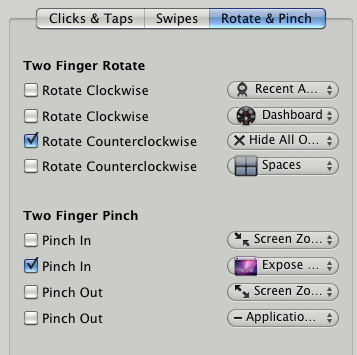
Para ativar uma configuração, primeiro selecione a ação em Clipes e Torneiras e clique no gesto com a mão que o acompanha.
Exibição gráfica
Se você nunca usou um aplicativo como o MagicPrefs antes, provavelmente não o achará intuitivo.
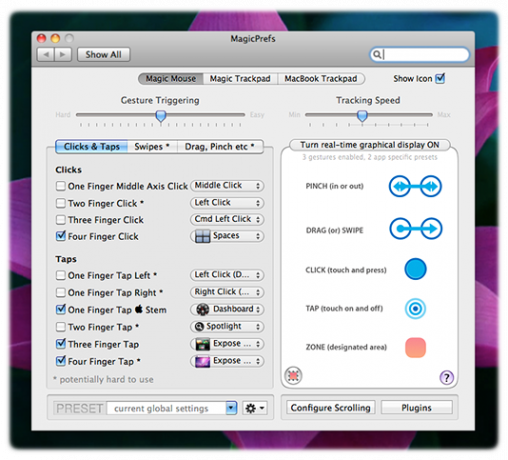
O aplicativo inclui exibições gráficas em tempo real para cada ação selecionada, para que você tenha uma idéia do que precisa fazer com as mãos e dedos para ativar uma ação especificada.
Ações personalizadas
MagicPrefs inclui ações personalizadas para navegar em aplicativos específicos, atalhos de teclado e até ações AppleScript.
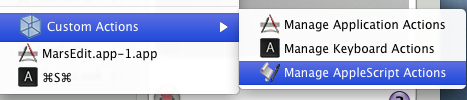
Quando você seleciona um aplicativo específico, significa que o gesto com a mão selecionado, clicar ou tocar só funcionará quando esse aplicativo estiver em primeiro plano. Diferentemente do BetterTouchTool, as ações básicas do AppleScripts (para navegar no iTunes e ajustar o volume do áudio) não são incorporadas ao MagicPrefs. Mas o site fornece uma simples conjunto de scripts que você pode usar com MagicPrefs para ajudá-lo.
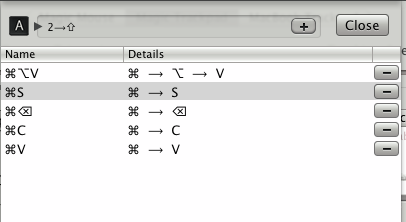
Para adicionar ações do teclado, selecione uma ação Clique ou Toque e, no menu suspenso, selecione Ações personalizadas> Gerenciar ações do teclado. Na janela resultante, clique dentro da entrada de dados para limpá-la e digite o atalho do teclado. Você precisará inserir a (s) tecla (s) e letra (s) do modificador individualmente - não todas de uma vez. Se você cometer um erro, clique na caixa de texto novamente para limpá-la e começar de novo.
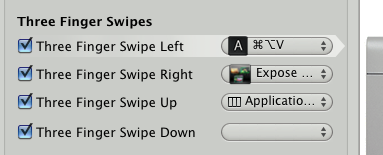
Você pode adicionar quantos atalhos de teclado quiser e, em seguida, selecioná-los e aplicá-los quando escolher uma ação de clicar, tocar, deslizar ou girar e beliscar.
Outras características
O MagicPrefs inclui outros recursos, como “rolagem inversa” - algo que a Apple adicionará ao OS X Lion - que significa simplesmente que, quando você rola os dois dedos para cima, uma página selecionada rola para baixo e vice-versa quando você rola para baixo.
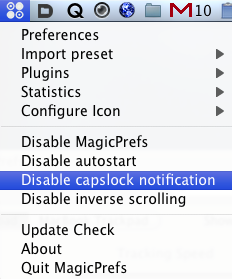
Outros recursos exclusivos incluem "Desativar notificação de capslock"E a capacidade de configurar o ícone MagicPrefs na barra de menus para exibir o nível da bateria do seu Trackpad e MagicMouse.
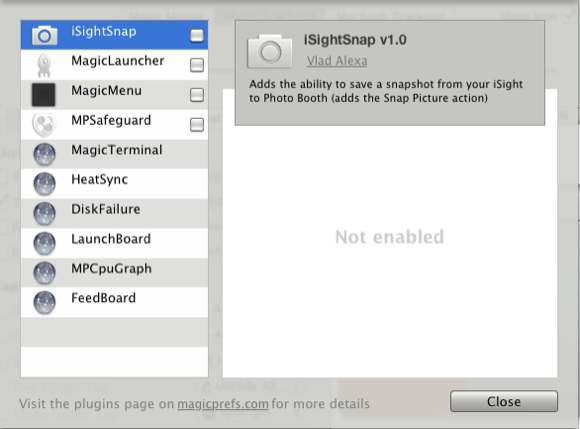
O MagicPrefs também inclui um conjunto de plug-ins, como o iSightSnap, que permite "salvar um instantâneo do seu iSight no Photo Booth"E o MagicLauncher,"uma pequena interface que mostra uma lista clicável de ícones de aplicativos recentes na posição do mouse“. Os outros plugins listados, como MagicTerminal, que permitem o envio de comandos do terminal a partir de um dispositivo iOS remoto, podem ser adquiridos na App Store.
Achei o MagicPrefs um pouco problemático em alguns lugares, mas como é um download gratuito, acho que vale a pena baixá-lo e levá-lo para uma avaliação. Veja se ele se adequa ao seu estilo específico de tocar, clicar, enviar e iniciar aplicativos e outros itens no seu Mac.
Com o próximo lançamento do OS Lion, a Apple indica que muitos usuários de Mac desejam navegar no Mac da mesma forma que no iPhone ou iPad, usando um trackpad e MagicMouse. Deixe-nos saber o que você pensa sobre MagicPrefs, BetterTouchTool ou outros aplicativos semelhantes. Você abandonou o mouse tradicional de três botões para ações com os dedos? Por que ou por que não?
Bakari é um escritor e fotógrafo freelancer. Ele é um usuário de longa data do Mac, fã de música jazz e homem de família.

